

我们都知道win7系统中有很多进程,其中一个叫做taskhost.exe。最近,当win7系统的用户使用计算机时,发现计算机中的taskhost.exe太高,用户不知道如何解决这个问题。 那么win7电脑taskhost.exe占用cpu太高怎么解决呢?今天为大家带来的win7计算机taskhost.exe占用了cpu太高的解决方案。
教程/方法
taskhost.exe进程是Win7附带的进程。它负责Win7运行计划。它也可以称为计划任务程序。该程序也是Win7的新功能。该程序可用于定期在系统中设置相关操作。
让操作系统执行您当时设置的相关操作非常方便。如果关闭此过程的计划任务无效,则该任务无效。
但是有时taskhost.exe进程可以占用cpu使用量的一半,然后我们需要关闭它。
1。存储taskhost.exe的路径位于X:\\\\ Windows \\\\ System32目录中。此过程属于正常的系统过程。
如果您发现taskhost.exe不在X:\\\\ Windows \\\\ System32目录中,则它必须是病毒或特洛伊木马。
X代表系统安装盘,如下所示:
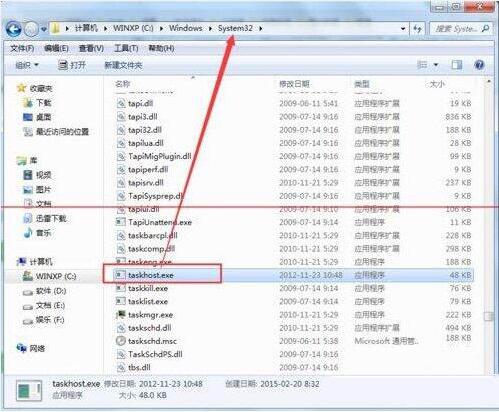
2,接下来介绍如何关闭进程Windows环境。
首先单击“开始”,在搜索框中键入:taskschd.msc,然后双击打开该程序。
如图所示:
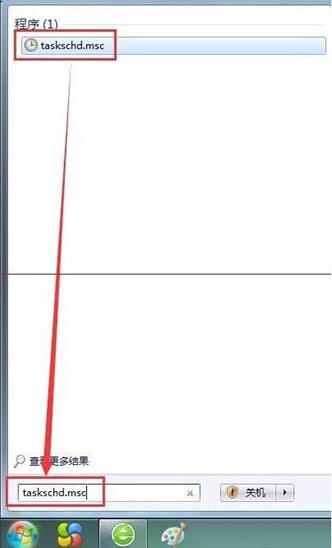
3。然后会弹出[Task Scheduler]对话框。双击对话框中的[任务计划程序库],然后双击[任务程序计划库]下的[Microsoft],然后双击[Widows]。
如图所示:
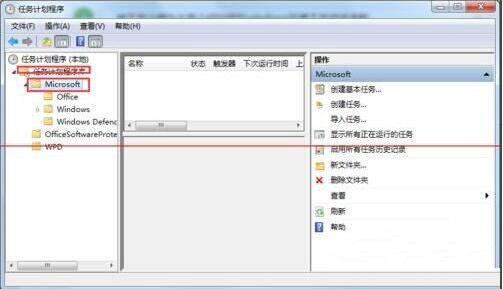
4。然后双击[Widows]下显示的[RAC]文件夹,对话框中间将出现一个RACTask。
如图所示:
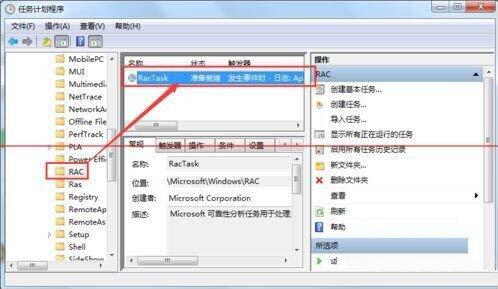
5。然后双击[RacTask],系统会弹出[RacTask Properties]对话框,在对话框中单击[Trigger]。
如图所示:
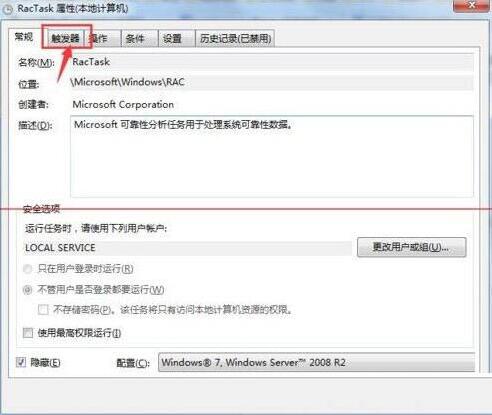
6。在[Trigger]界面中,无限期地每小时重新开始检查,然后单击[删除],如图所示:
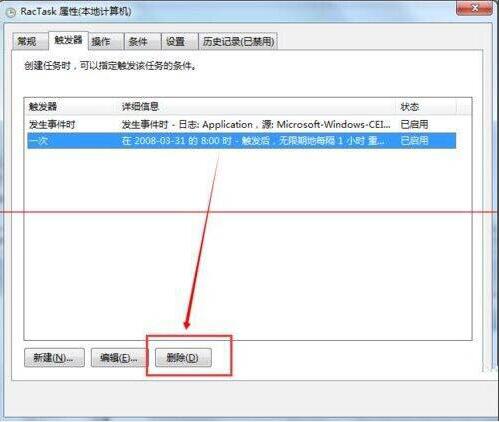
7。删除成功后,单击[确定],然后您会发现此时内存不会上升到8%。
九十。
如图所示:
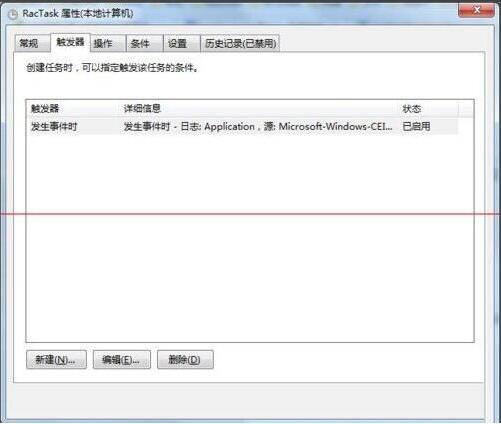
以上就是Win7计算机taskhost.exe占用了太多cpu操作步骤,如果用户在使用计算机时遇到相同的情况,您可以按照上述步骤操作。
希望上面这篇文章能帮助到您!
